8 εύκολοι τρόποι επιτάχυνσης του σαφάρι (09.15.25)
Το Safari γνώρισε μια σημαντική αναθεώρηση με την κυκλοφορία του macOS Big Sur. Οι οπαδοί του Safari έχουν πολλά να περιμένουν, όχι μόνο λόγω των νέων δυνατοτήτων, αλλά και από την άποψη της ταχύτητας και της απόδοσης.
Σύμφωνα με την Apple, το νέο Safari θα είναι δύο φορές πιο γρήγορο ως Google Chrome. Εάν αυτό ισχύει, αυτό είναι ένα τεράστιο άλμα στην ταχύτητα. Και δεδομένου ότι το πρόγραμμα περιήγησης έχει βελτιστοποιηθεί για Mac, είναι λιγότερο πεινασμένο για ενέργεια και μπορεί να σας προσφέρει περισσότερο χρόνο περιήγησης και ροής.
Γνωρίζατε ότι το Safari είναι κάτι παραπάνω από αυτό; Υπάρχουν πολλές συμβουλές και κόλπα που μπορείτε να εφαρμόσετε για να αυξήσετε την ταχύτητα και την απόδοση του Safari.
Γιατί το Safari είναι αργό;Τις περισσότερες φορές, το Safari προσφέρει την ταχύτερη και πιο αποτελεσματική απόδοση περιήγησης για χρήστες Mac, επειδή η Apple βάζει πολλές δυνατότητες βελτιστοποίησης της απόδοσης και της κατανάλωσης ενέργειας. Αλλά υπάρχουν στιγμές που το Safari γίνεται εξαιρετικά αργό ή δεν λειτουργεί σωστά για κάποιο λόγο. Μπορεί ακόμη και να μην ανταποκρίνεται ακόμη και αν δεν κάνετε εντατική χρήση.
Εάν το Safari είναι πολύ αργό ή δεν λειτουργεί σωστά, το πρώτο πράγμα που πρέπει να κάνετε είναι να ελέγξετε τη σύνδεσή σας στο διαδίκτυο. Το πρόβλημα μπορεί να οφείλεται σε κακή σύνδεση στο Διαδίκτυο. Εάν αντιμετωπίζετε πρόβλημα με το διαδίκτυο, τότε το πρόγραμμα περιήγησής σας θα επηρεαστεί σημαντικά.
Ένα ξεπερασμένο Safari τείνει επίσης να είναι πιο επιρρεπές σε ζητήματα απόδοσης και αργή ταχύτητα. Επομένως, αν έχει περάσει αρκετός καιρός από την τελευταία ενημέρωση του προγράμματος περιήγησής σας, ίσως χρειαστεί να ελέγξετε αν υπάρχει κάποια ενημέρωση που πρέπει να εγκαταστήσετε.
Μερικές φορές το Safari δεν μπορεί να εκτελεστεί σωστά αν έχετε πάρα πολλές ανοιχτές καρτέλες, έχετε ένα σωρό προσωρινά αποθηκευμένα αρχεία στο πρόγραμμα περιήγησής σας ή ορισμένες επεκτάσεις δεν είναι συμβατές με το πρόγραμμα περιήγησής σας.
Ανεξάρτητα από τον λόγο, το αργό Safari είναι μια κοινή αιτία πονοκεφάλων για χρήστες Mac. Εάν βρείτε το πρόγραμμα περιήγησής σας ασυνήθιστα αργό, μπορείτε να επιταχύνετε το Safari με αυτές τις συμβουλές.
Πώς να κάνετε το Safari Browser ταχύτεροΕάν το πρόγραμμα περιήγησής σας στο Safari παρουσιάζει σφάλμα, πάγωμα ή αργή λειτουργία, μπορείτε να τροποποιήσετε ορισμένες ρυθμίσεις για να το επιταχύνετε. Δείτε πώς μπορείτε να επιταχύνετε το Safari με εννέα τρόπους:
1. Επανεκκινήστε και εγκαταστήστε ενημερώσεις. 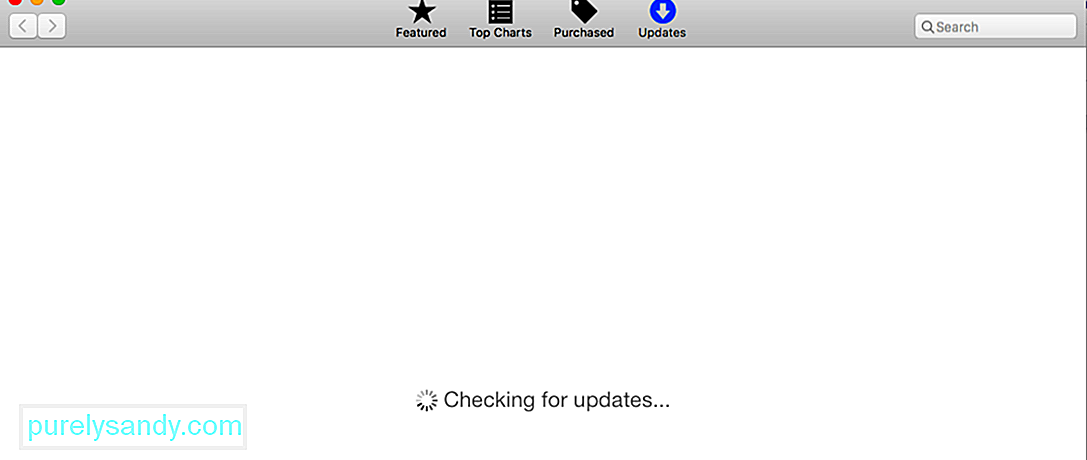
Μια απλή επανεκκίνηση του υπολογιστή σας μπορεί να διορθώσει πολλά προβλήματα στον υπολογιστή, συμπεριλαμβανομένου ενός αργού Safari. Θα πρέπει πάντα να είναι το πρώτο πράγμα που πρέπει να δοκιμάσετε κατά την αντιμετώπιση τέτοιων ζητημάτων. Απλώς κάντε κλικ στο μενού Apple και, στη συνέχεια, επιλέξτε Επανεκκίνηση.
Μετά την εκκίνηση του Mac σας, ελέγξτε εάν έχετε εκκρεμείς ενημερώσεις εφαρμογών Safari στο App Store & gt; Ενημερώσεις. Θα πρέπει επίσης να ελέγξετε αν υπάρχουν εκκρεμείς ενημερώσεις macOS.
2. Κλείσιμο μη απαραίτητων καρτελών. 
Έχετε περισσότερες από 10 ή 20 καρτέλες ανοιχτές κάθε φορά που χρησιμοποιείτε το Safari; Πόσες από αυτές τις καρτέλες χρειάζεστε πραγματικά; Όλες οι καρτέλες σας παραμένουν ενεργές στο παρασκήνιο, ακόμα κι αν δεν τις χρησιμοποιείτε πραγματικά. Ο ευκολότερος τρόπος για να επιταχύνετε το Safari για να κλείσετε όλες τις καρτέλες που δεν χρειάζεστε. Ή μπορείτε να επιλέξετε να κάνετε επανεκκίνηση του Safari και να απαλλαγείτε από όλες τις ανοιχτές καρτέλες. Πατήστε Command + Q ή κάντε κλικ στο κουμπί X για έξοδο από το Safari.
3. Διαγράψτε το Safari Cache. 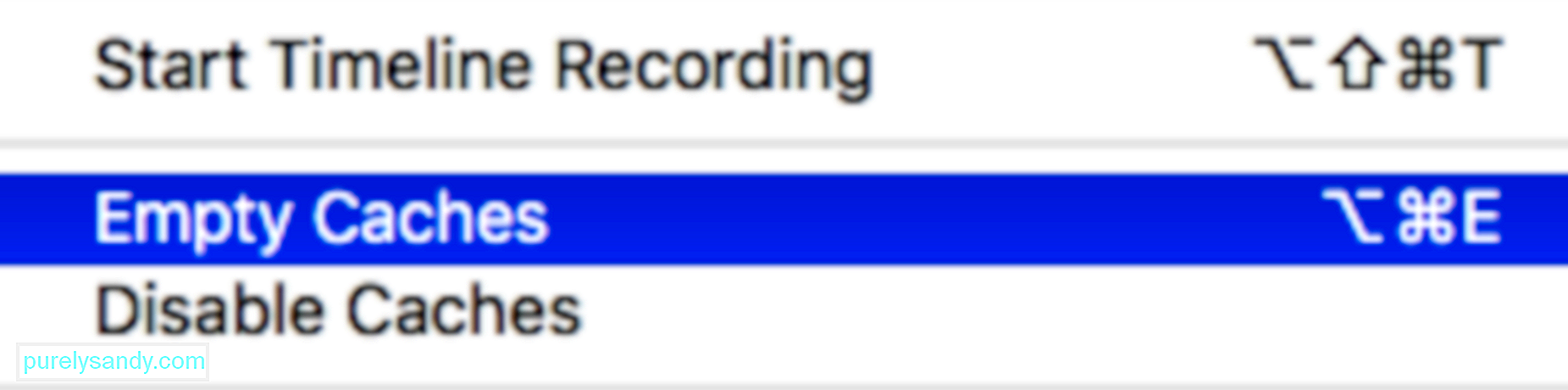
Όπως και τα άλλα προγράμματα περιήγησης, το Safari αποθηκεύει επίσης μια προσωρινή μνήμη δεδομένων από τους ιστότοπους στους οποίους έχετε πρόσβαση. Αυτό γίνεται ώστε να μην χρειάζεται να ανακτήσετε αυτά τα δεδομένα την επόμενη φορά που θα επισκεφτείτε. Αυτά τα αποθηκευμένα δεδομένα καταναλώνουν χώρο στο δίσκο, συμβάλλοντας σε προβλήματα απόδοσης. Είναι πάντα καλή ιδέα να καθαρίζετε τακτικά το Safari αδειάζοντας την προσωρινή μνήμη. Αυτό είναι ιδιαίτερα χρήσιμο για τη βελτίωση της απόδοσης του προγράμματος περιήγησης.
Για να καθαρίσετε την προσωρινή μνήμη του προγράμματος περιήγησης Safari:
Το Safari διαθέτει μια ευρεία επιλογή χρήσιμων επεκτάσεων που μπορούν να εγκαταστήσουν οι χρήστες Mac, αλλά υπάρχουν φορές που κάνουν περισσότερο κακό παρά καλό. Αυτό ισχύει ιδιαίτερα για επεκτάσεις που επηρεάζουν άμεσα την εμπειρία περιήγησης.
Για να απομονώσετε την επέκταση κακής συμπεριφοράς, απενεργοποιήστε όλες τις επεκτάσεις σας στην ενότητα Safari & gt; Προτιμήσεις & gt; Επεκτάσεις καταργώντας την επιλογή του πλαισίου δίπλα του. Στη συνέχεια, ενεργοποιήστε ξανά τις επεκτάσεις μία προς μία για να βρείτε τον ένοχο. Δεν χρειάζεται να ανησυχείτε επειδή η απενεργοποίηση των επεκτάσεων με αυτόν τον τρόπο δεν τις καταργεί. Εάν θέλετε να τα καταργήσετε εντελώς, πρέπει να κάνετε κλικ στο κουμπί Κατάργηση εγκατάστασης .
5. Περιορισμός προσθηκώνΗ Apple προσπαθεί να εξαλείψει τις προσθήκες από το πρόγραμμα περιήγησης Safari, αλλά ορισμένες ενδέχεται να προκαλέσουν προβλήματα απόδοσης ή να επιβραδύνουν περιστασιακά. Αυτό συμβαίνει όταν χρησιμοποιείτε παλαιότερη έκδοση του Safari. Φροντίστε να διαμορφώσετε τις προσθήκες ώστε να σας ρωτήσουν προτού τα φορτώσει το Safari. Το ίδιο ισχύει και για άλλες ρυθμίσεις ασφαλείας.
Για να το ελέγξετε, μεταβείτε στο Safari & gt; Προτιμήσεις & gt; Ιστότοποι για να ελέγξετε ποιοι ιστότοποι έχουν ζητήσει πρόσβαση στο Mac σας. Μεταβείτε στη λίστα και απενεργοποιήστε την πρόσβαση για ιστότοπους που δεν τη χρειάζονται. Απενεργοποιήστε την αυτόματη αναπαραγωγή όσο χρειάζεται.
Εάν χρησιμοποιείτε παλαιότερη έκδοση του Safari, μεταβείτε στο Safari & gt; Προτιμήσεις & gt; Ασφάλεια & gt; Ρυθμίσεις προσθήκης και ορίστε τις προσθήκες σε Ερώτηση προτού αρχίσουν να εκτελούνται.
6. Προσδιορίστε ελαττωματικούς ιστότοπους.Υπάρχει ένας συγκεκριμένος ιστότοπος που κάνει το Safari να επιβραδύνει την ανίχνευση; Οι ιστότοποι μπορεί να προκαλέσουν σφάλμα του προγράμματος περιήγησής σας εάν έχει πάρα πολλά σενάρια, διαφημίσεις αυτόματης αναπαραγωγής, επεκτάσεις απατεώνων και προβληματικές ενσωματώσεις. Αυτό μπορεί να σταματήσει, όχι μόνο το Safari αλλά και ολόκληρο το Mac σας.
Για να διορθώσετε αυτό το πρόβλημα, κάντε τα εξής:
Ο χαμηλός χώρος στο δίσκο μπορεί να επηρεάσει τη συνολική απόδοση του Mac σας. Είναι πιο πιθανό να παγώσει, να τραβήξει, να επιβραδύνει και να συντριβεί. Το Safari είναι συχνά μία από τις πρώτες εφαρμογές που επηρεάζονται από αυτό το πρόβλημα, επομένως είναι ένα από τα σημάδια που πρέπει να ελευθερώσετε λίγο χώρο.
Για καλύτερη απόδοση, διατηρήστε ένα υγιές buffer τουλάχιστον 10 GB ή περισσότερο ελεύθερου χώρου. Εάν δεν έχετε χώρο, μπορείτε να χρησιμοποιήσετε καθαριστικό Mac για να αφαιρέσετε ανεπιθύμητα αρχεία από τον υπολογιστή σας.
8. Επιδιόρθωση άλλων προβλημάτων απόδοσης.Η ενίσχυση της συνολικής απόδοσης συστήματος του Mac σας θα ενισχύσει επίσης την ταχύτητα και την απόδοση του Safari. Αυτό συμβαίνει επειδή τα reimg σας δεν είναι συνδεδεμένα με μη κρίσιμες εργασίες, καθιστώντας τα διαθέσιμα για το Safari. Μπορείτε να κλείσετε όλες τις περιττές εφαρμογές που εκτελούνται στο παρασκήνιο ή να απενεργοποιήσετε ορισμένα από τα στοιχεία σύνδεσης που φορτώνονται κατά την εκκίνηση. Η διατήρηση του Mac σε άριστη κατάσταση βελτιώνει επίσης την απόδοση του Safari.
Τι ακολουθεί;Τα παραπάνω βήματα θα πρέπει να είναι αρκετά για να ενισχύσουν την ταχύτητα και την απόδοση του Safari, αλλά είναι επίσης σημαντικό να διατηρήσετε ένα εφεδρικό πρόγραμμα περιήγησης για κάθε περίπτωση. Μπορείτε να δοκιμάσετε να εγκαταστήσετε το Google Chrome ή το Mozilla Firefox όταν το Safari καθίσταται πολύ αργό στη χρήση.
Βίντεο YouTube: 8 εύκολοι τρόποι επιτάχυνσης του σαφάρι
09, 2025

